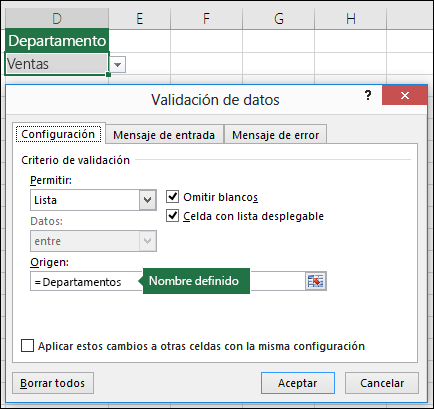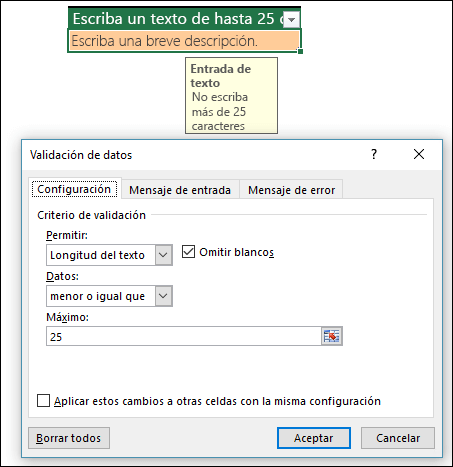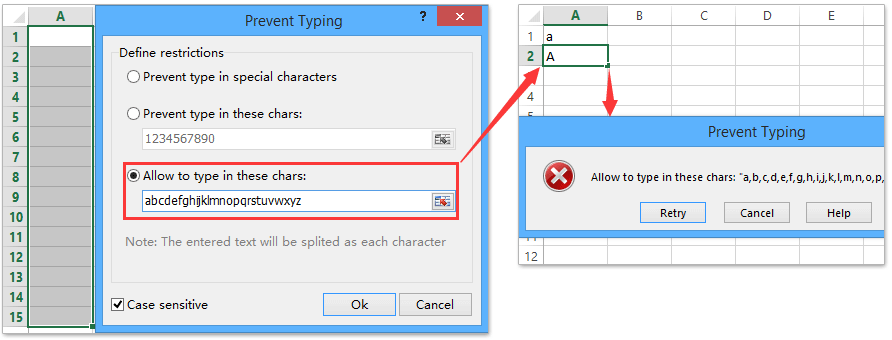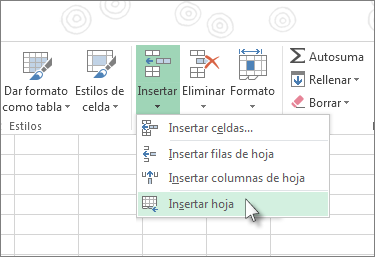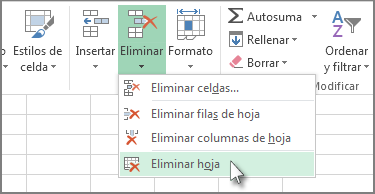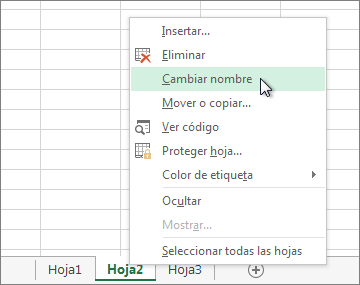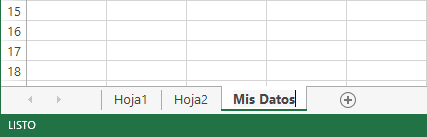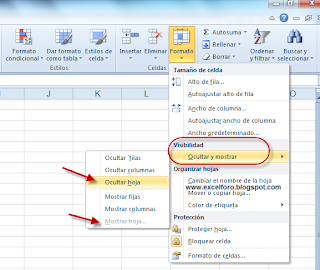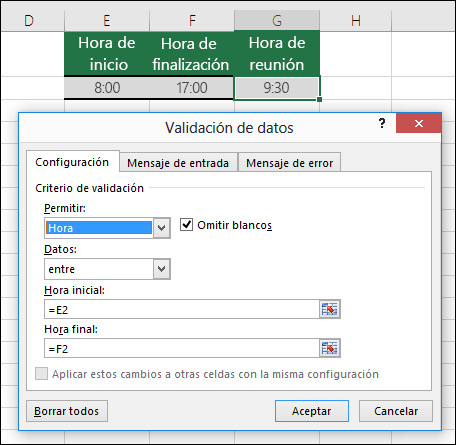
actividad 4
LAS entradas de celdas validas
paso 1: clic en la fila de datos
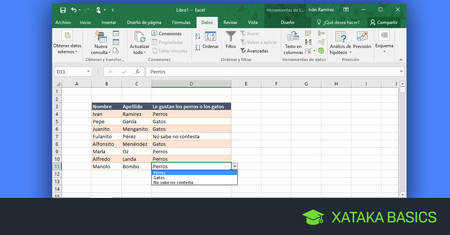
paso 2: en el grupo herramientas de datos seleccione validación de datos y posterior mente dar clic en la opción validación de datos
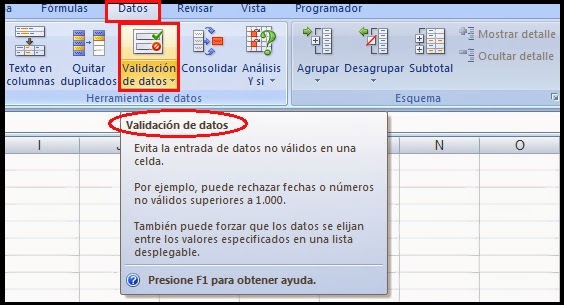
paso :3 en este menú contextual seleccionamos el valor que se va permitir en la celda o rango de celda
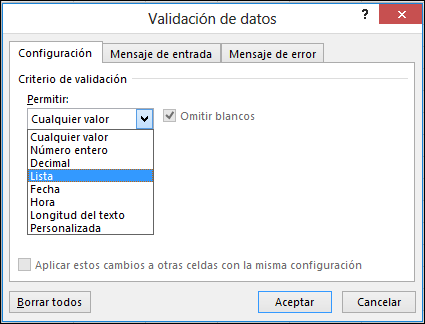
paso 4: en este menú contextual se especifica de los datos
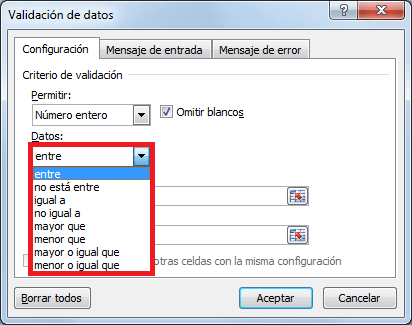
paso 5: posterior mente se define los valores mínimos y máximos que se van a permitir
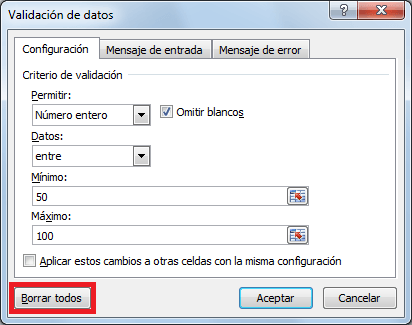
paso :6 establecer el titulo y el mensaje de entrada
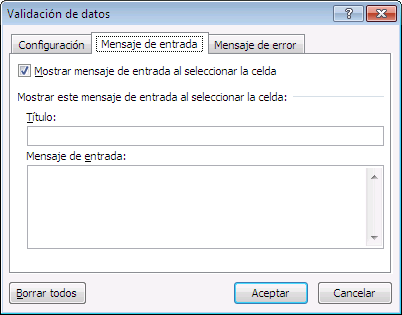
paso 7: establecer el estilo,titulo y mensaje de error

| aprendí con la actividad 11 la parte del atributo de la
competencia general 4 que dice "maneja las tecnologías de la información" |
||||
| autoevaluacion | ||||
| c | mc | nc | ||
| x | ||||